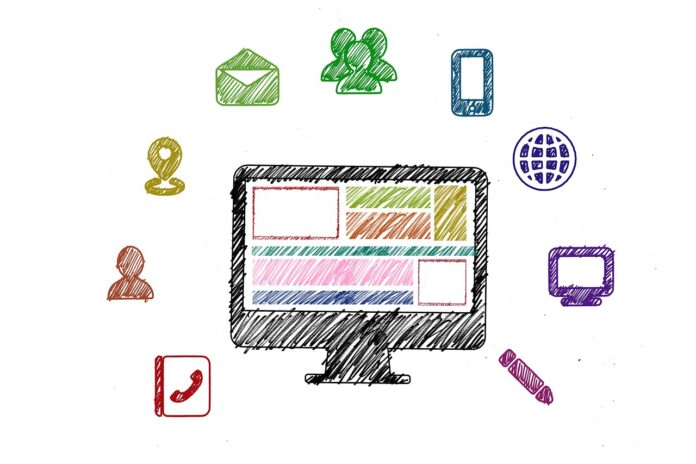
Man kann auf seinem Uberspace natürlich mit dem vorinstallierten Webmailer Roundcube arbeiten. Diese Installation hat aber den Nachteil, dass sie nicht erweiterbar ist.
Roundcube kann jedoch recht einfach im eigenen Uberspace installiert und mit entsprechenden Plugins erweitert werden.
Ich zeige wie ich den Webmailer so aufgesetzt habe, um ihn hinter mein SSL-Zertifikat zu packen. So ist mein Roundcube via HTTPS erreichbar.
Als Vorlage diente mir der Artikel „Roundcube auf Uberspace installieren“ von geeklabor.de.
Meine Seite liegt in ~/html/intux/. Dieses wird entsprechend aufgerufen.
|
1 |
cd ~/html/intux/ |
Hier wird nun das Verzeichnis roundcube erstellt.
|
1 |
mkdir roundcube |
Nun wechselt man in das erstellte Verzeichnis.
|
1 |
cd ~/html/intux/roundcube |
Die aktuelle Version 1.2.2 wird herunter geladen
|
1 |
wget https://github.com/roundcube/roundcubemail/releases/download/1.2.2/roundcubemail-1.2.2-complete.tar.gz |
und entpackt.
|
1 |
tar xfz *.tar.gz |
Jetzt geht man in das Installationsverzeichnis
|
1 |
cd ~/html/intux/roundcube/roundcubemail-1.2.2 |
und verschiebt die Dateien.
|
1 |
mv * ../ |
|
1 |
cd .. |
Der Tarball kann nun gelöscht werden.
|
1 |
rm -R roundcubemail-1.2.2-complete.tar.gz |
Nun muss Roundcube natürlich noch konfiguriert werden. Dies geht selbsterklärend via https://domain.tld/roundcube/installer/. Da ich mit MariaDB arbeite, musste der Host/Port hier entsprechend vorgegeben werden. Im Normalfall reicht hier aber 127.0.0.1 für MySQL. Folgende Einstellungen sollten nun gewählt werden.
Database setup
Database type – MySQL
Database Server – 127.0.0.1:3307
Database name – „DB-Name“_roundcube (diese muss zuvor eingerichtet werden)
Database password – „Passwort für die Datenbank uberspace_roundcube“
db_prefix – rc_ (Beispiel)
IMAP Settings
default_host – ssl://“server“.uberspace.de
default_port – 993
SMTP Settings
smtp_server – „server“.uberspace.de
smtp_port – 587
Use the current IMAP username and password for SMTP authentication – Aktiv
Display Settings & User Prefs
language – de_DE
Die vorgegebenen Plugins können nun bei Bedarf gesetzt werden. Ich persönlich habe noch archive und zipdownload gewählt.
Dann wird die Konfiguration mit CREATE CONFIG bestätigt. Mit CONTINUE geht es im Anschluss weiter. Abschließend initialisiert man noch die Datenbank.
Nach erfolgter Einrichtung kann bei Bedarf noch eine Testmail abgesetzt und das Login gecheckt werden. Danach ist Roundcube über https://domain.tld/roundcube/ erreichbar. Das Installer-Verzeichnis sollte zum Schluss gelöscht werden.
Viel Spaß!

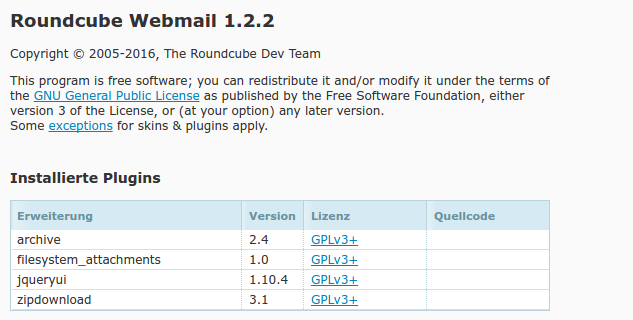










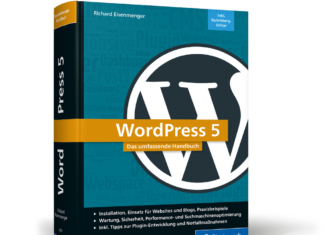






[…] habe ja nun den Aufwand betrieben, eine eigene Roundcube Instanz, wie im Artikel „Roundcube auf Uberspace“ beschrieben, auf meinem Uberspace zu installieren. Hintergrund des Ganzen war den Webmailer […]
[…] Webmailer Rainloop kann man, wie auch Roundcube, auf einem Uberspace installieren. Rainloop sieht nicht nur schick aus, sondern verfügt von […]